
Gestión Económica - Documentos - Importes
Desde esta funcionalidad los usuarios podrán consultar los documentos presupuestarios del proveedor con el Servicio Gallego de Salud
Filtros de búsqueda
Esta página permite realizar búsquedas sobre los documentos que la empresa mantiene con el Servicio Gallego de Salud.
En la siguiente imagen se muestran los filtros de búsqueda que pueden ser aplicados:
Pantalla de datos
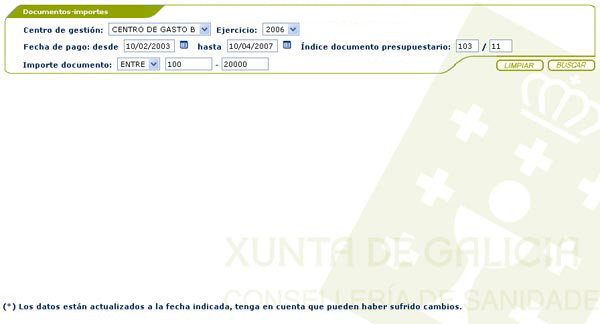
Consultas de Documentos Presupuestarios de un proveedor: filtros de búsqueda
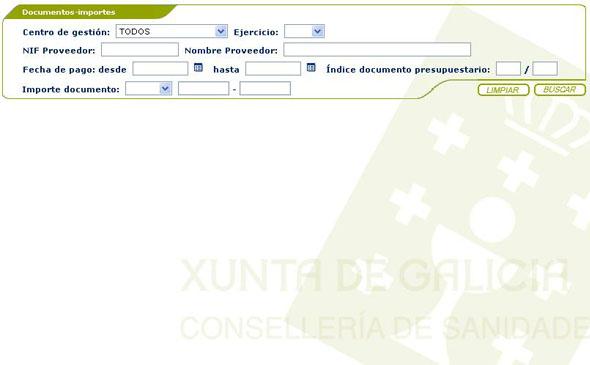
Consultas de Documentos Presupuestarios de un cesionario: filtros de búsqueda
La descripción de cada uno de los campos que aparecen en la pantalla es la siguiente:
- Centro de gestión: Muestra una lista de los centros de gestión con los que el proveedor mantiene algún documento. Es un dato obligatorio y toma por defecto el valor de “Todos” que realiza la búsqueda sin filtrar un centro en particular. En la actualidad algunos de los centros de gestión del Servicio Gallego de Salud son:
- C.H.U de Santiago.
- C.H Xeral-Calde.
- H.C de Monforte.
- C.H de Pontevedra.
- X.A.P de A Coruña.
- X.A.P de Ferrol.
- X.A.P de Pontevedra.
- Ejercicio: Ejercicio en el que se registra el documento. Muestra una lista con todos los ejercicios en los que el proveedor tiene algún documento. Dispone de una opción en blanco (por defecto) que permite realizar la búsqueda sin filtrar un ejercicio en particular.
- NIF de Proveedor: Cuando el usuario que accede es un endosatario, se muestra este campo. En el se indica NIF del proveedor al que pertenece el documento. En caso de que el usuario que accede sea un proveedor, dicho campo no se muestra.
- Nombre de proveedor: Cuando el usuario que accede es un endosatario, se muestra este campo. En el se indica Nombre del proveedor al que pertenece el documento. En caso de que el usuario que accede sea un proveedor, dicho campo no se muestra.
- Fecha de Pago: desde: Fecha mínima que se desea incluir en la búsqueda
- Fecha de Pago: hasta: Fecha máxima que se desea incluir en la búsqueda
- Índice documento presupuestario: Índice del documento presupuestario con el que se paga o pagará el documento. No es un dato obligatorio.
El índice documento presupuestario tiene el siguiente formato XXX/YYY donde:- XXX: Primera parte del índice del documento. Es un dato numérico.
- YYY: Segunda parte del índice del documento. Es un dato numérico.
Para realizar la búsqueda no es necesario que el usuario escriba el índice completo
Ejemplos:- Índice presupuestario XXX/YYY: En el campo índice de documento presupuestario se introduce un índice completo.
En este ejemplo; cubriendo el valor “127/070” se obtienen todas los documentos cuyo índice de documento presupuestario coincida exactamente con este valor.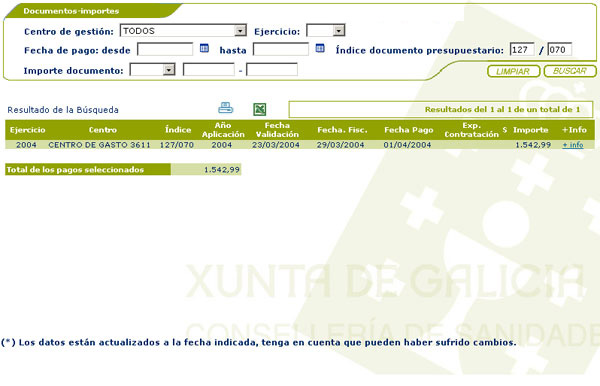
Consultas de Documentos Presupuestarios: filtros de búsqueda con Índice - Índice presupuestario XXX/YY: En el campo índice de documento presupuestario se introduce un índice cuya primera parte es completa y la segunda parte sólo contiene dos cifras.
En este ejemplo; cubriendo el valor “101/2” se obtienen todas los documentos cuyo índice de documento presupuestario coincida exactamente con la primera parte y su segunda parte comience por 2.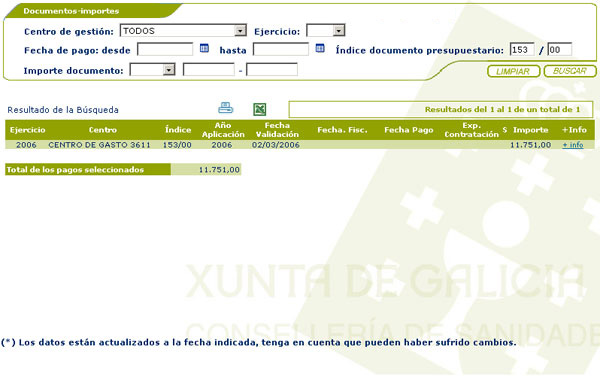
Consultas de Documentos Presupuestarios: filtros de búsqueda con Índice - Índice presupuestario XXX: En el campo índice de documento presupuestario se introduce un índice cuya primera parte es completa y carece de segunda parte.
En este ejemplo; cubriendo el valor “153” se obtienen todos los documentos cuyo índice de documento presupuestario coincida exactamente con la primera parte y cualquier segunda parte.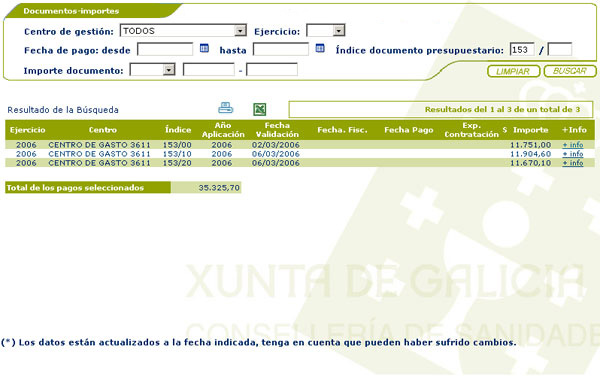
Consultas de Documentos Presupuestarios: filtros de búsqueda con Índice
- Importe documento: Muestra una lista con los valores (<, <=,>,>=,’entre’) se aplica a los campos siguientes. Muestra además el campo vacío para aceptar todos los importes posibles
- Importe campo1: Campo que recoge el importe sobre el que se aplica el operador anterior. Si se escoge la opción ‘entre’, indica el importe mínimo de los documentos a buscar
- Importe campo2: Campo que sólo se activa al escoger ‘entre’ en la lista importe, indica el límite superior del importe máximo
Ejemplos:- Operador. “entre”: En el campo Importe se selecciona la opción “entre”, la cual obliga a cubrir el margen de importes entre los que se desean buscar documentos.
En este ejemplo; cubriendo los siguientes valores: “entre 1000,00 – 2000,00” se obtienen todos los documentos cuyo importe esta comprendido entre las cantidades 1000 y 2000.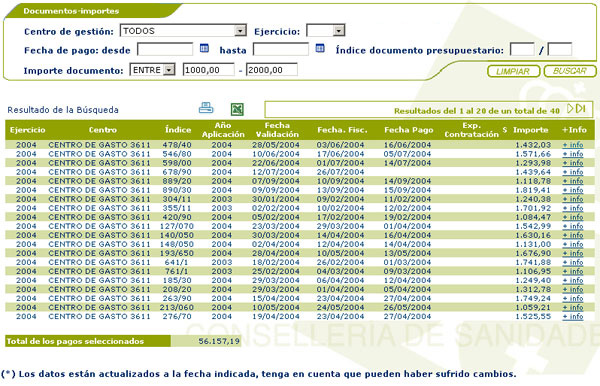
Consultas de Documentos Presupuestarios: filtros de búsqueda con Importe - Operados. “<=”: En el campo Importe se selecciona la opción “<= (menor o igual)”, la cual obliga a cubrir únicamente el margen inferior de importes por el que se desea buscar documentos.
En este ejemplo; cubriendo los siguientes valores: “<= 100,00” se obtienen todos los documentos cuyo importe es inferior o igual a la cantidad 100.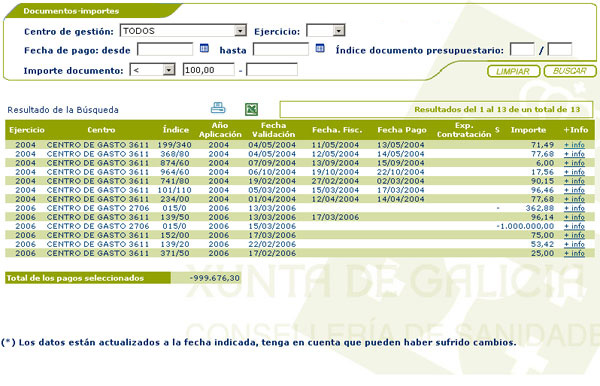
Consultas de Documentos Presupuestarios: filtros de búsqueda con Importe - Operador. ”=”: En el campo Importe se selecciona la opción “= (Igual)”, la cual obliga a cubrir únicamente el margen inferior de importes por el que se desea buscar documentos.
En este ejemplo; cubriendo los siguientes valores: “= 2456,72” se obtienen todos los documentos cuyo importe es igual a la cantidad 2456,72.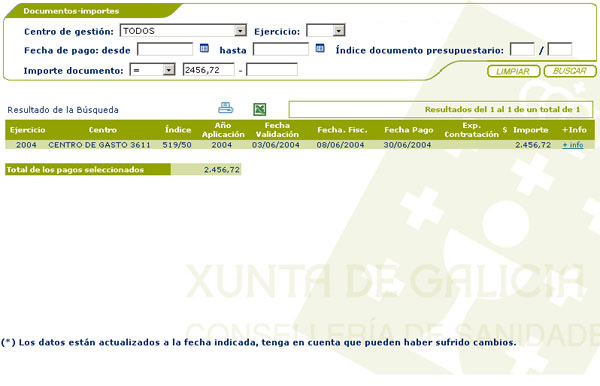
Consultas de Documentos Presupuestarios: filtros de búsqueda con Importe
- Operador. “entre”: En el campo Importe se selecciona la opción “entre”, la cual obliga a cubrir el margen de importes entre los que se desean buscar documentos.
- Cuenta bancaria: Cuenta bancaria concreta de la que se desea buscar documentos presupuestarios asociados
Todos estos campos se pueden dejar en blanco o con la opción “Todos” donde proceda, de forma que podamos realizar la búsqueda sin restricciones, es decir, obtener todos los documentos presupuestarios de un proveedor.
Se enumeran y explican las opciones disponibles:
- Buscar: Ejecuta la búsqueda utilizando los criterios de búsqueda establecidos
- Limpiar: Limpia todos los campos de búsqueda

